
لینک دانلود:
روش تنظیم نرم افزار Remote Backup در ادامه آمده است. با استفاده از نرم افزار Remote Backup هایک ویژن می توانید از تمامی فایل های ذخیره شده در دستگاه هایک ویژن یا هارد خود بک آپ بگیرید. برای این منظور می توانید دستگاه(ها) را به نرم افزار اضافه کرده و قسمت منوی پشتیبان گیری را تنظیم کنید. سپس می توانید به صورت دستی از فایل ها بک آپ بگیرید و یا آنکه تنظیمات آن را در حالت خودکار قرار داده تا طبق برنامه ای که برای آن تعیین می کنید به صورت اتوماتیک کار پشتیبان گیری را انجام دهد.
تنظیمات نرم افزار Remote Backup
نحوه تنظیم نرم افزار
- پس از دانلود و نصب نرم افزار را اجرا کنید.
- بر روی گزینه SETTING کلیک کنید.
- [1] در تب GENERAL:
- [2] انتخاب کنید که فایل ها در کجا ذخیره شوند.
- [3] تیک گزینه Overwrite the earliest files & continue to download را بزنید.
- [4] چنانچه مایلید می توانید در قسمت مشخص شده ایمیل خود را برای دریافت پیام وارد کنید.
نحوه اضافه کردن دوربین ها:
- [1] در تب DEVICE گزینه [2] ADD را بزنید.
- [3] در قسمت مشخص شده نام برای دستگاه وارد کنید.
- [4] گزینه ADDRESSING MODE را انتخاب کنید و
- [5] یکی موارد زیر را در آن وارد کنید :
- IP ADDRESS AND PORT
- DOMAIN NAME AND PORT
- HIDDNS AND SERVER ADDRESS
- در قسمت [6] یوزرنیم و پسورد را وارد کنید.
- قسمت [7] نیز به صورت انتخابی بوده و می توانید بدون تغییر باقی بماند.
- [8] گزینه OK را بزنید.
تنظیم برنامه زمانی:
- برروی قسمت مشخص شده [1] کلیک کنید تا فعال شود.
- در قسمت [2] روزهای هفته را انتخاب کنید.
- در قسمت [3] زمان شروع و در قسمت [4] بیشترین زمان ضبط را مشخص کنید.
- در قسمت [5] فایل هایی که مایل به بک اپ گیری از ان ها هستید را بر اساس زمان ضبطشان انتخاب کنید برای مثال فایل هایی که روز قبل ضبط شده اند می شود: 1 DAY OLD
- در قسمت [6] زمان شروع و در قسمت [7] زمان پایان ضبط را مشخص کنید.
- در قسمت [8] نوع فایل را انتخاتب کنید
- [9] با فعال کردن قسمت COPY BACKUP SCHEDULE برنامه زمانی برای سایر دستگاه ها نیز اعمال می شود.
- [10] گزینه OK را بزنید.
جستجوی فایل های بک آپ گرفته شده:
- [1] گزینه RECORD SEARCH را کلیک کنید.
- [2] دوربین های مورد نظر خود را انتخاب کنید.
- [3] فرمت فایل ضبط شده را انتخاب کنید.
- [4] بازه زمانی مورد نظررا انتخاب کنید.
- [5] گزینه SEARCH را انتخاب کنید.
- در قسمت [6] ویدئوی مورد نظر نمایان می شود.
- بر روی [7] کلیک کنید تا پیش نمایش ویدئو را ببینید.
- [8] فایل ها را انتخاب کنید و گزینه EXPORT FILES را [9] بزنید در قسمت POPUP مسیر خروجی فایل ها [10] را مشخص کنید و سپس گزینه EXPORT را بزنید [11].
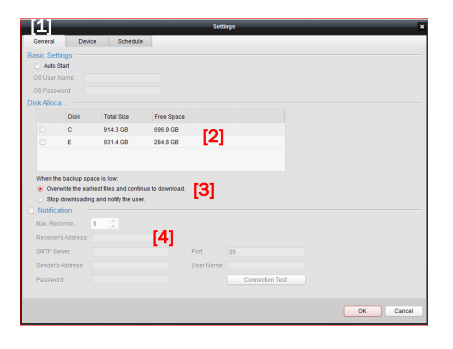
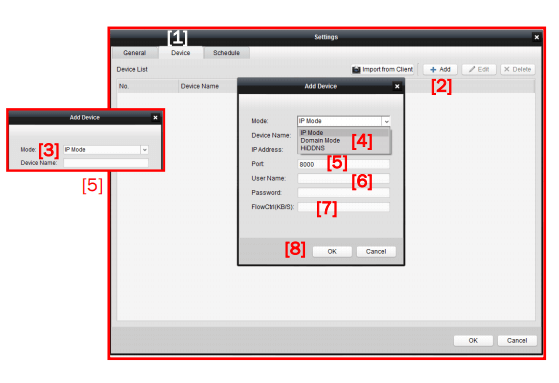
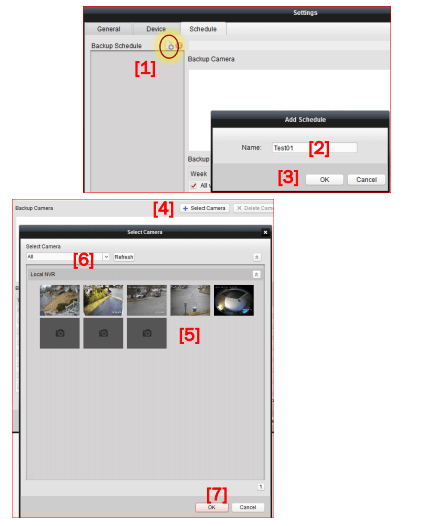
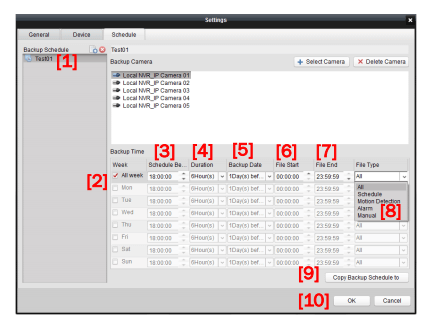
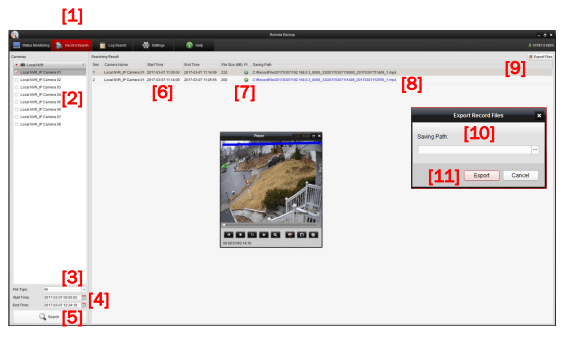
ثبت ديدگاه